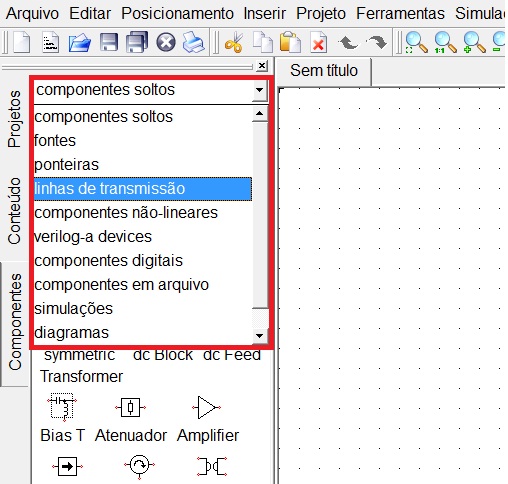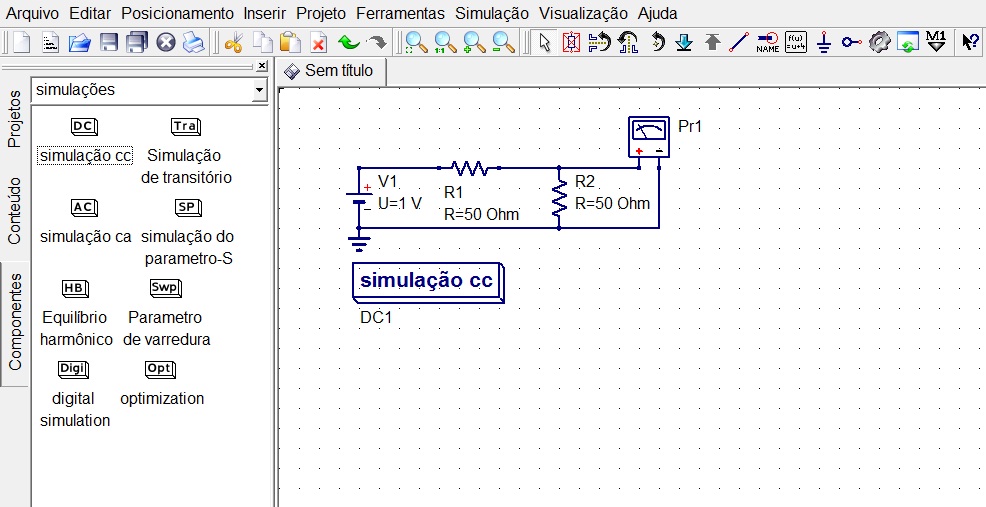Software de simulação
Solanoalves (disc | contribs) (Nova página: Apropriação em Bancada Computacional (ABaCo) QUCS é um diagramador, assim como KLogic e XCircuit, de circuitos open-source fácil de usar e foi escolhido para compor o arcabou...) |
Solanoalves (disc | contribs) |
||
| Linha 1: | Linha 1: | ||
[[Apropriação em Bancada Computacional (ABaCo)]] | [[Apropriação em Bancada Computacional (ABaCo)]] | ||
| + | |||
| + | = QUCS = | ||
QUCS é um diagramador, assim como KLogic e XCircuit, de circuitos open-source fácil de usar e foi escolhido para compor o arcabouço, pelo fato de que permite a simulação fácil de circuitos e terá como finalidade sanar possíveis dúvidas de funcionalidade, antes da construção de um determinado circuito. Ele permite uma quantidade razoável de simulações dentre elas de corrente alternada, contínua e circuitos digitais. | QUCS é um diagramador, assim como KLogic e XCircuit, de circuitos open-source fácil de usar e foi escolhido para compor o arcabouço, pelo fato de que permite a simulação fácil de circuitos e terá como finalidade sanar possíveis dúvidas de funcionalidade, antes da construção de um determinado circuito. Ele permite uma quantidade razoável de simulações dentre elas de corrente alternada, contínua e circuitos digitais. | ||
Edição atual tal como 18h13min de 14 de julho de 2009
Apropriação em Bancada Computacional (ABaCo)
QUCS
QUCS é um diagramador, assim como KLogic e XCircuit, de circuitos open-source fácil de usar e foi escolhido para compor o arcabouço, pelo fato de que permite a simulação fácil de circuitos e terá como finalidade sanar possíveis dúvidas de funcionalidade, antes da construção de um determinado circuito. Ele permite uma quantidade razoável de simulações dentre elas de corrente alternada, contínua e circuitos digitais.
A escolha pelo QUCS se deve também ao fato de que é um dos projetos mais atualizados entre os outros relacionados para GNU/Linux e mais conhecido/famoso em conjunto a seu foco profissional que também é acentuado.
Para mudar a linguagem do programa para Português acesse File > Application Settings e selecione em Language: Português.
Seu uso para simulações simples é relativamente simples baseado em etapas:
- Montagem do circuito utilizando os componentes que são divididos em tipos, então para se escolher os Componentes primeiro se escolhe que tipo de componente quer e então arrasta-o, localizando-o numa lista, para o painel de desenho.
- Após a montagem deve-se inserir o elemento de simulação no item Simulação e o que se deseja medir no menu Ponteiras junto ao circuito no painel de desenho.
- E por fim então clica-se para começar a simulação em Simulação>Simular ou F2. Irá abrir uma página em branco e o item "diagramas" no painel lateral esquerdo, então deve-se escolher qual a forma de exibição dos dados como também quais variáveis deverão ser exibidas.